USB-Musek ofspillen
Dir kënnt Musekdateien ofspillen, déi um USB-Späichermedium gespäichert sinn.
Verbannt en USB-Apparat mam USB-Port. D’Ofspille start automatesch.
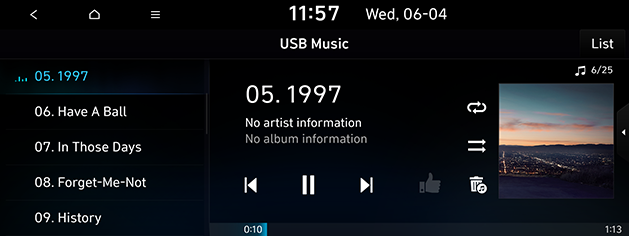
-
Fir USB‑Musek ofzespillen, wärend eng aner Quell ofgespillt gëtt, dréckt [
 ] > Media sources > USB Music oder schalt mam MODE-Knäppchen um Steierrad ëm.
] > Media sources > USB Music oder schalt mam MODE-Knäppchen um Steierrad ëm. -
Dréckt [
 ] > Songs for this artist oder Songs for this album fir op de Lëschtemenü-Bildschierm ze wiesselen.
] > Songs for this artist oder Songs for this album fir op de Lëschtemenü-Bildschierm ze wiesselen. -
Jee no Verstäerkerspezifikatioune gëtt méiglecherweis d’Schaltfläch „Klangeffektastellungen“ um Bildschierm ugewisen. Kuckt Abschnitt „Upasse vum Klangeffekt (jee no Ausstattung)“.
Ofspillen/Paus
Dir kënnt déi ofgespillt Datei pausen.
Dréckt [ ] um Bildschierm.
] um Bildschierm.
Dréckt [ ] um Bildschierm, fir se erneit ofzespillen.
] um Bildschierm, fir se erneit ofzespillen.
Iwwersprangen
Dir kënnt déi viregt oder nächst Datei ofspillen.
|
Positioun |
Beschreiwung |
|
Bildschierm |
|
|
Haaptapparat (oder Telecommande um Steierrad) |
|
Search
Dir kënnt séier bis zu engem gewësse Punkt vun enger Datei vir- bzw. zeréckspullen.
|
Positioun |
Beschreiwung |
|
Bildschierm |
Dréckt an haalt [ |
|
Haaptapparat (oder Telecommande um Steierrad) |
Dréckt an haalt A SEEK/TRACK D oder [S/W] a loosst dann op dem gewënschte Punkt lass. |
Wann Dir de gewënschten Deel op der Fortschrëttsläischt zitt oder beréiert, gëtt d’Musek vum ausgewielten Deel ofgespillt.
Sich (jee no Ausstattung)
Dir kënnt d’Datei direkt duerch Siche vun der gewënschter Datei ofspillen.
-
Dréit de Knäppchen [J], fir no der gewënschter Datei ze sichen.
-
Wann déi gewënscht Datei ugewise gëtt, dréckt de Knäppchen [J], fir d’Datei ofzespillen.
Déi aktuell Datei verstoppen
Dir kënnt déi aktuell ofgespillt Datei um USB verstoppen.
-
Dréckt [
 ].
].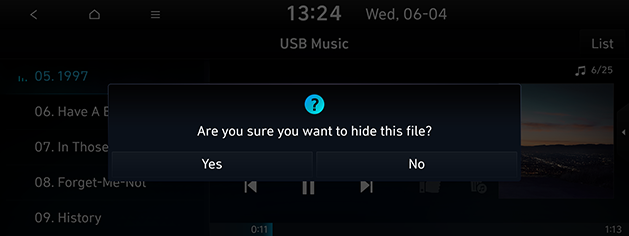
-
Dréckt Yes.
-
Audio ass beim Veraarbechten net verfügbar.
-
Verstoppt Dateie ginn am Dossier „Hide“ gespäichert a se kënnen op Ärem PC iwwerpréift ginn.
List
Dir kënnt déi gewënschten Datei duerch d’Sichen vun der Dateilëscht am USB-Menü ofspillen.
-
Dréckt List.
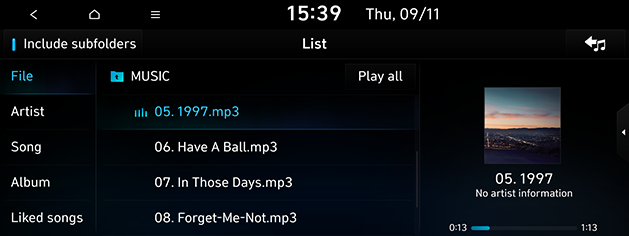
-
Dréckt op déi gewënscht Datei, nodeem Dir eng Kategorie gesicht hutt.
D’Kategorie kann no File, Artist, Song, Album oder Liked songs sortéiert ginn.
-
Dréckt [
 ] fir an e méi héijen Dossier ze wiesselen.
] fir an e méi héijen Dossier ze wiesselen. -
Wann Dir déi ganz Datei an der Lëscht wëllt ofspillen, dréckt Play all.
-
Dréckt Include subfolders fir widderholl ofzespillen, inklusiv dem Inhalt am/an den Ënnerdossier(en).
-
Dréckt [
 ], fir op den Ofspillbildschierm zeréckzewiesselen.
], fir op den Ofspillbildschierm zeréckzewiesselen.
-
Dréckt [
 ] um Lëschtbildschierm.
] um Lëschtbildschierm.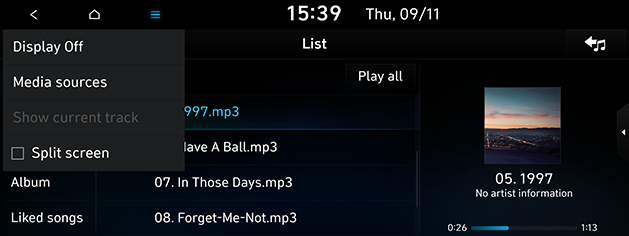
-
Dréckt Show current track.
De Bildschierm wiesselt op d’Dateilëscht, déi aktuell ofgespillt gëtt.
Zoufällegt Ofspillen
Dir kënnt Dateien an enger zoufälleger Reiefolleg ofspillen.
-
Dréckt [
 ].
].
-
Dréckt [
 ] fir d’zoufällegt Ofspillen ze desaktivéieren.
] fir d’zoufällegt Ofspillen ze desaktivéieren.
Widderhuelen
Déi aktuell ofgespillt Datei gëtt widderholl ofgespillt.
-
Dréckt [
 ].
].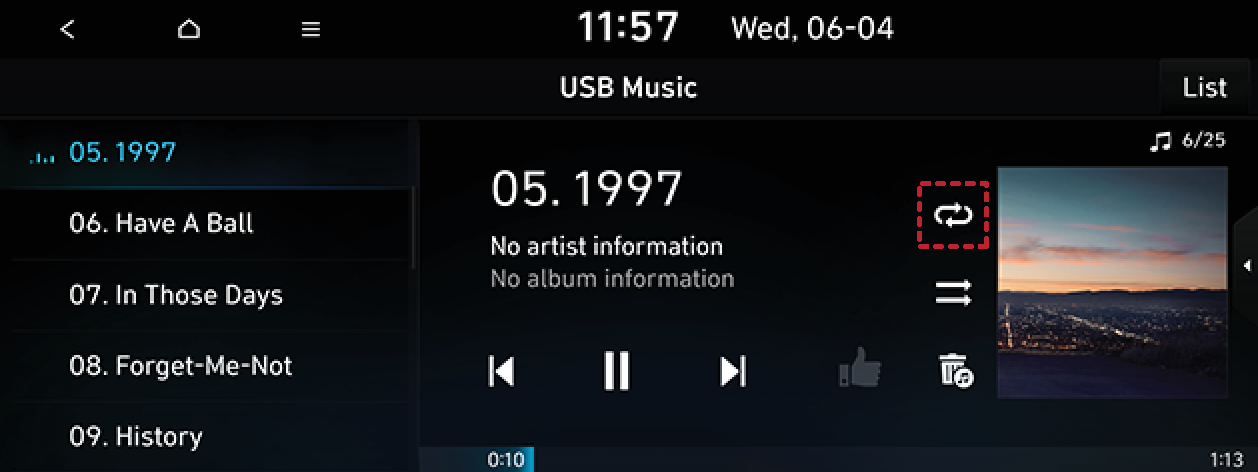
-
Wielt de gewënschte Modus duerch widderhollt Drécken op [
 ] aus.
] aus.-
[
 ]: Spillt all Dateien sequenziell of.
]: Spillt all Dateien sequenziell of. -
[
 ]: Widderhëlt all Dateien am aktuellen Dossier.
]: Widderhëlt all Dateien am aktuellen Dossier. -
[
 ]: Widderhëlt nëmmen déi aktuell Datei.
]: Widderhëlt nëmmen déi aktuell Datei. -
[
 ]: Spillt d’Dateie bannent Artist, Song, Album oder Liked songs der Rei no of.
]: Spillt d’Dateie bannent Artist, Song, Album oder Liked songs der Rei no of.
-
Liked songs
Dir kënnt Lidder bei d’Kategorie Liked songs derbäisetzen a se ofspillen.
-
Dréckt [
 ]. D’Lidd gëtt bei d’Kategorie Liked songs derbäigesat.
]. D’Lidd gëtt bei d’Kategorie Liked songs derbäigesat.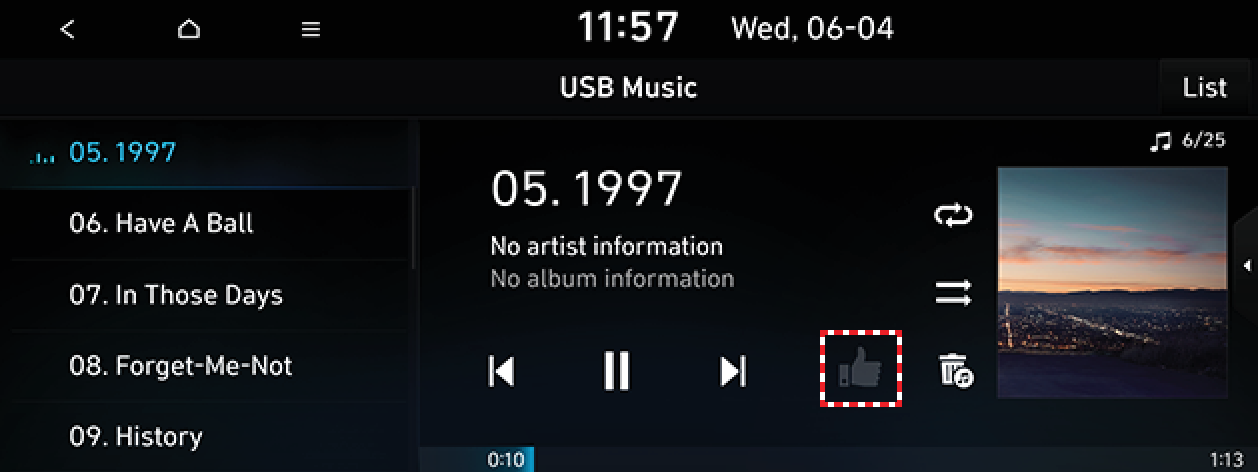
-
Dréckt List > Liked songs. Dir kënnt d’Lidder gesinn, déi Dir als Favoritten derbäigesat hutt.
Sound settings
-
Dréckt [
 ] > Sound settings.
] > Sound settings. -
Fir weider Detailer kuckt Deel „Sound“.
 /
/ ].
].